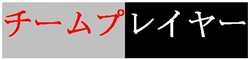FIFA 23 がついに登場。Division Rivals に向けて FUT チームを編成し、キャリア モードでお気に入りのチームをタイトルに導いたり、プロ クラブでバンガーを獲得して友達を見せたりしましょう。 今年のゲームを改善したい場合、できることの 1 つは、FIFA 23 コントローラーの設定を確認することです。 あなたは驚くかもしれません 最高のFIFA 23コントローラー設定、最高のFIFA 23カメラ設定と同様に、実際には非常に重要です.
カジュアル ゲームでも対戦ゲームでも、FIFA 23 の設定メニューを微調整してゲームを構築し、改善できるオプションがいくつかあります。 これらは、ほとんどの場合、生活の質の変化ですが、FIFA 23 にもかなりの数の興味深いアクセシビリティ オプションがあります。 今日はそれらについて触れませんが、最初のゲームに飛び込む前に調べる価値があります。
しかし、とにかく、元に戻ります 最高のFIFA 23コントローラー設定 現時点で利用可能です。 以下に、何を変更する必要があるかについて知っておく必要があるすべてを示します。この変更は、署名したばかりの新しいストライカーよりも重要であることに気付くかもしれません.
最高のFIFA 23コントローラー設定
よし、それに行き詰まろう。 新しい FIFA で遊んだ後、信頼できる FIFA コンテンツ クリエーターおよびコーチに注目しました。アレックスビー‘ FIFA 23 で行う必要がある主要なコントローラー設定の変更については、.
それで、これ以上苦労することなく、ここに 最高のFIFA 23コントローラー設定:
- 競争力のあるマスター スイッチ: オン(オンラインプレイ時は自動)
- FIFAコーチ: 非表示 (初心者には便利ですが、必須ではありません)
- スルーパスアシスタンス: セミ
- 時限フィニッシュ: の上
- 次のプレーヤーの切り替えインジケーター: の上
- パス ブロック アシスタンス: の上
- 自動切り替え: オンエアボールとルーズボール
- オートスイッチムーブアシスタンス: なし
- クリアランスアシスタンス: クラシック
- プレイヤーロック: の上
- アイコン切り替え: オフ
- 右スティック切り替え: クラシック
- 右スティック切り替え参考: プレーヤーの相対
- グラウンドパスアシスタンス: アシスト
- ショットアシスト: アシスト
- クロスアシスタンス: アシスト
- ロブパスアシスタンス: アシスト
- ロブ スルー パス: セミ
- 保存支援: アシスト
- アナログスプリント: オフ
- レシーバーロックを渡す: 遅い
- ユーザー振動フィードバック: オフ (PlayStation 5 DualSense のみ)
- トリガー効果: オフ (PlayStation 5 DualSense のみ)
ええと、本当にそれだけです。 昨年の FIFA 設定から多くの変更がないことはわかっていますが、最初のゲームに飛び込む前にこれらを確認することが重要です。 FIFA 23 の最高のミッドフィールダーで前進するか、FIFA 23 の最高のセンターバックで追跡するかに関係なく、これによりゲームが改善され、より多くの勝利が得られるはずです.